💡 전제 조건

안녕하세요 BEPRO팀입니다!
이번 아티클에서는 특정 클립의 화면을 내가 원하는 영역을 고정해 보여주도록 설정하는 커스텀 고정 화면 기능을 알아봅니다.
BEPRO 카메라로 촬영된 파노라마 영상은 기본적으로 경기 상황을 잘 담아내는 택티컬 뷰가 함께 제공되는데, 이것을 무시하고 본인이 영역을 고정하도록 화면을 새로 설정할 수 있습니다.
커스텀 뷰 입력은 BEPRO 카메라로 촬영된 파노라마 영상에서만 작동하며, 직접 업로드한 영상에서는 작동하지 않으니 참고해 주세요.
커스텀 고정 화면 설정 방법
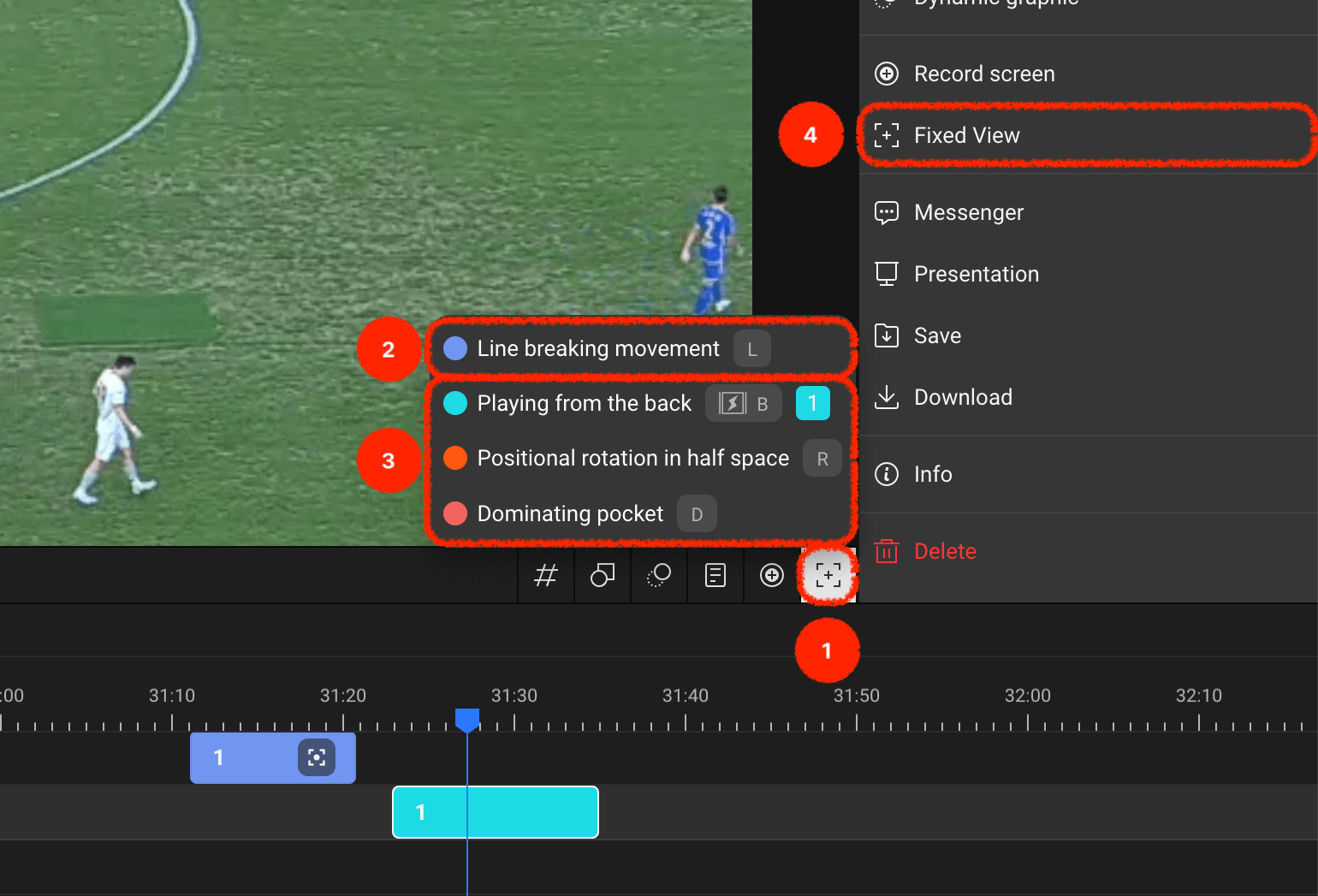
커스텀 고정 화면을 설정하는 방법은 타임라인 헤더의 커스텀 고정 화면 버튼을 이용하거나 클립 선택 후 우측 메뉴 패널을 이용하는 방법이 있습니다.
화면에 표시된 메뉴들을 함께 살펴볼까요?
- 타임라인 헤더의 커스텀 고정 화면 버튼을 활용해 원하는 라벨 트랙에 커스텀 고정 화면을 추가할 수 있습니다.
- 현재 재생 시점에 생성된 클립을 가진 라벨 트랙이 있을 경우, 해당 클립에 바로 커스텀 고정 화면을 녹화할 수 있습니다.
- 현재 재생 시점에 생성된 클립이 없는 라벨 트랙에는 클립을 생성함과 동시에 커스텀 고정 화면을 설정할 수 있습니다.
- 혹은 특정 클립을 선택한 뒤 우측 패널의 고정 화면 입력 메뉴를 통해 커스텀 고정 화면을 설정할 수도 있습니다.
고정 화면 설정 완료

커스텀 고정 화면 설정 메뉴를 클릭하면 영상 영역 우측 하단에 완료 버튼이 나타납니다.
- 먼저 화면을 드래그하고 확대, 혹은 축소하여 해당 클립의 고정 화면으로 지정할 영역을 설정해 주세요.
- 영상 영역 우측 하단의 확인 버튼을 눌러 화면 설정을 완료해 주세요.
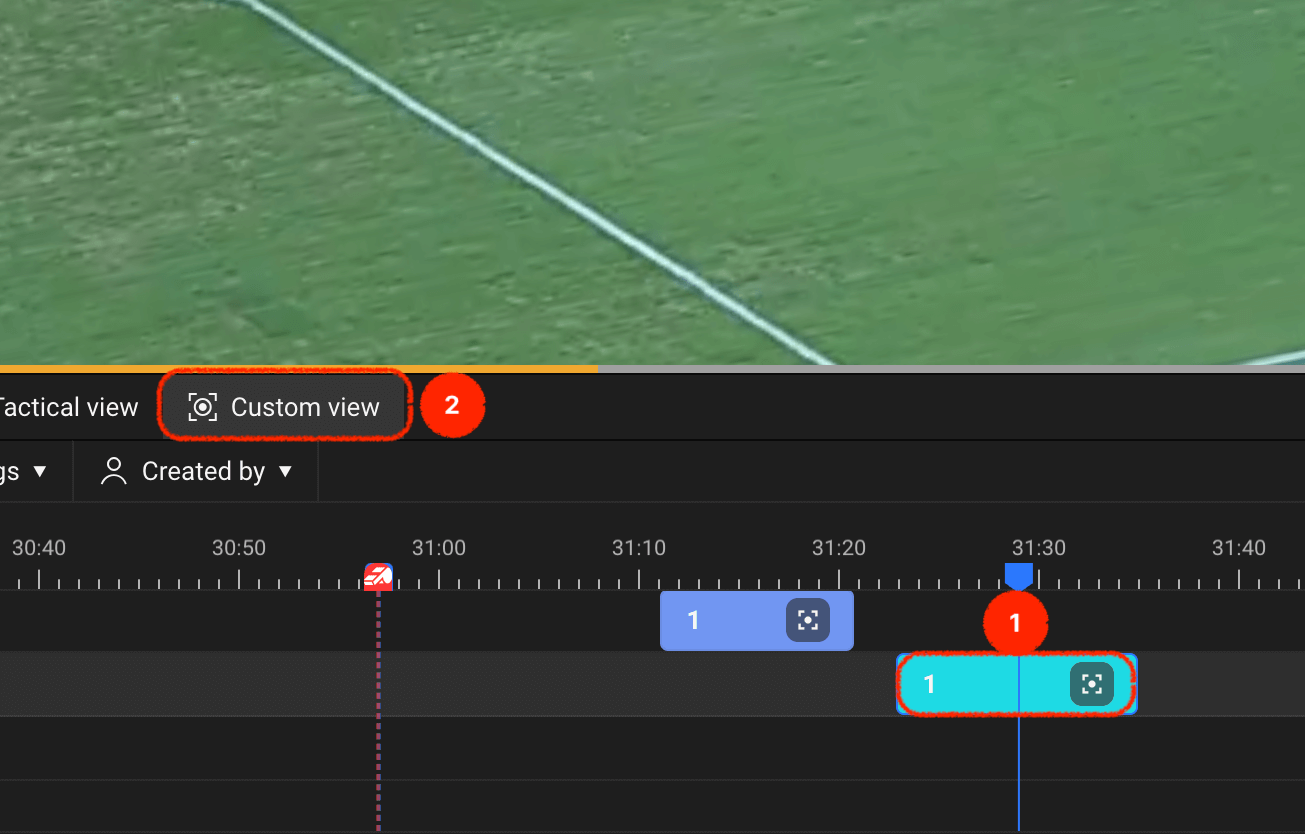
설정이 완료되면 아래 사항들을 확인하실 수 있습니다.
- 녹화 완료 후 커스텀 뷰가 추가된 클립은 커스텀 뷰 아이콘을 표시합니다.
- 해당 클립을 더블 클릭하여 재생하면 타임라인 헤더에는 클립에 입력된 커스텀 뷰를 켜고 끌 수 있도록 커스텀 뷰 옵션 버튼이 표시됩니다.
커스텀 뷰 옵션을 활용해 더욱 정확히 내가 원하는 화면을 담아내고 팀원들과 소통해 보세요!
